Vous pouvez promouvoir votre événement Livestorm via LinkedIn. Dans ce cas, vous pouvez le faire en créant un événement LinkedIn et en invitant vos contacts.
Cette solution vous permet, à l'aide de Zapier, d'inscrire automatiquement à votre événement Livestorm toute personne qui s'inscrit à votre événement LinkedIn. Lorsqu'une personne s'inscrit à votre événement LinkedIn, elle doit remplir un formulaire d'inscription. Ce formulaire est automatiquement rempli avec vos informations LinkedIn.
Dans cet article
Créer votre événement LinkedIn
Voyons d’abord comment créer votre événement LinkedIn.
- 1
- Créez un nouvel événement avec une page en tant qu'organisateur (ou créez-le à partir de la page de votre organisation).
- 2
- Faites-en un événement en ligne et ajoutez le lien vers votre salle d’événement Livestorm comme lien externe.
- 3
- Assurez-vous d'utiliser le formulaire d'inscription LinkedIn et utilisez ce qui suit pour le lien de politique de confidentialité : https://livestorm.co/fr/rgpd.
- 4
- Assurez-vous également que la date et l’heure de votre événement correspondent à celles de votre événement Livestorm.
Créer votre Zap pour vous connecter à Livestorm
Vous devez maintenant créer un Zap qui vous permettra de connecter LinkedIn et Livestorm.
- 1
-
Créez un nouveau Zap.
- 2
- Dans le champ Trigger, sélectionnez LinkedIn Ads Premium .
-
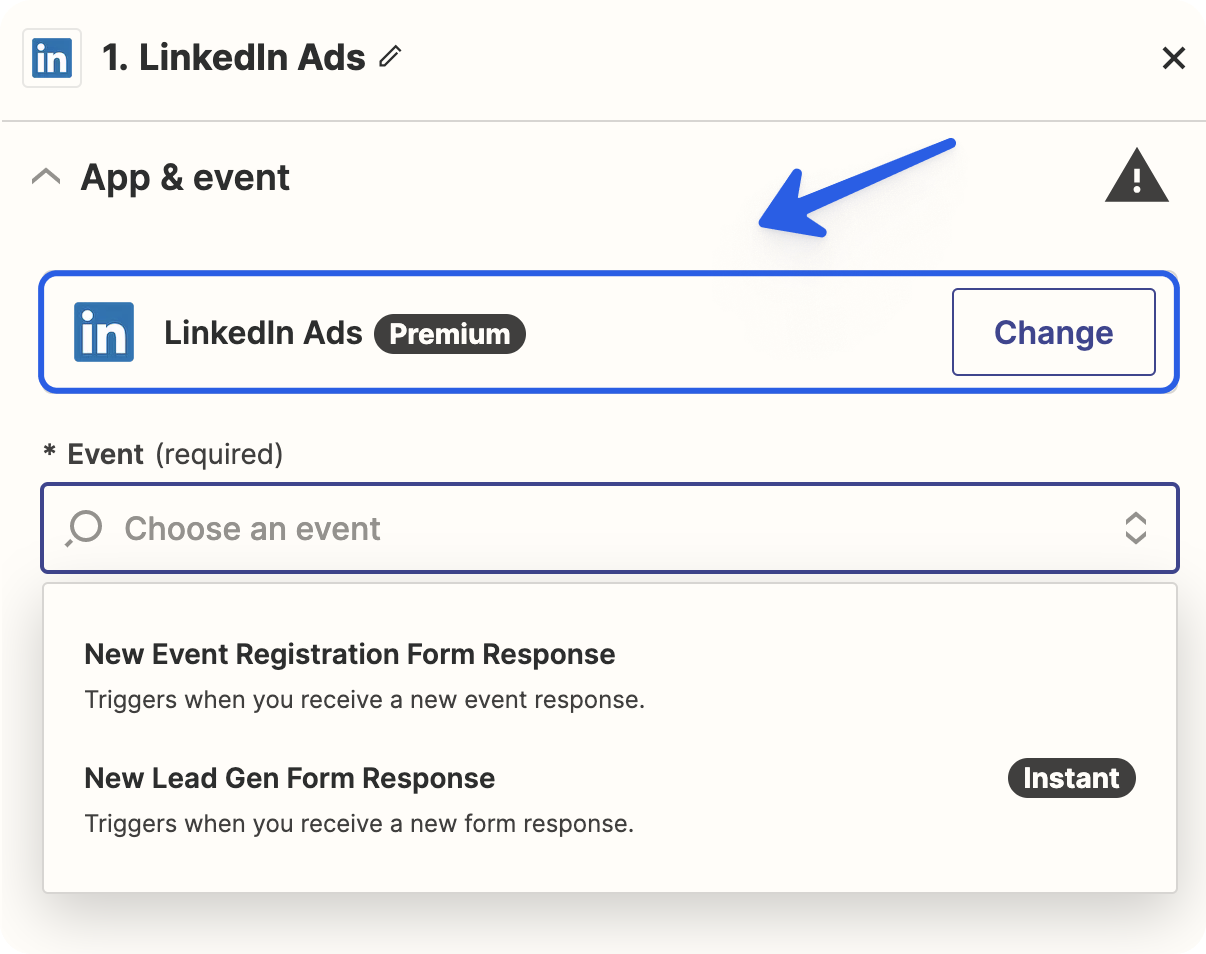
- 3
-
Dans le champ Trigger Event, sélectionnez soit New Lead Gen Form Response, soit New Event Registration Form Response.
-
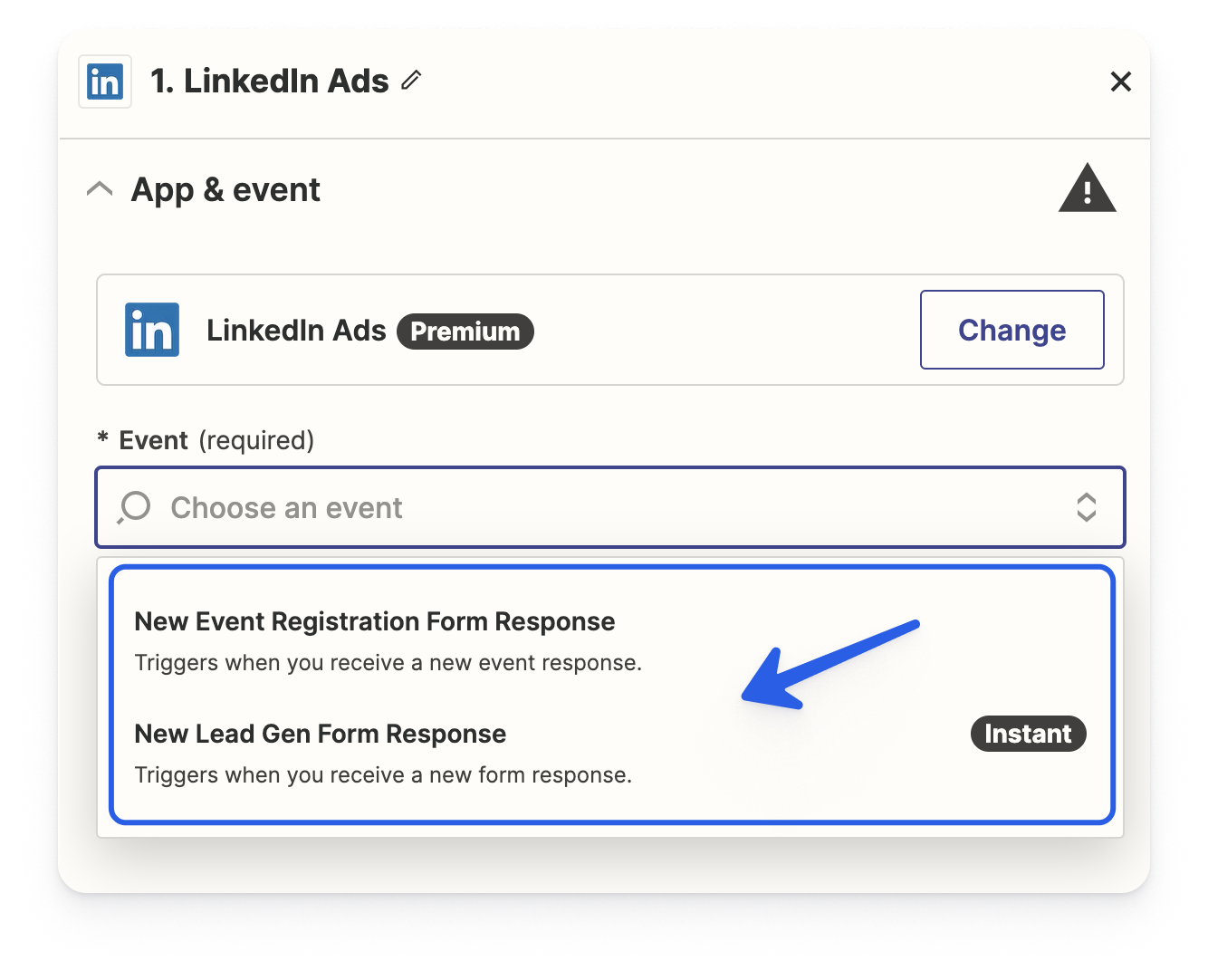
- 4
-
Connectez votre compte LinkedIn et configurez le trigger pour votre organisation et votre événement.
-

- 5
-
Pour l'Action, choisissez Livestorm comme application, puis Create Registrant dans le champ Event.
-
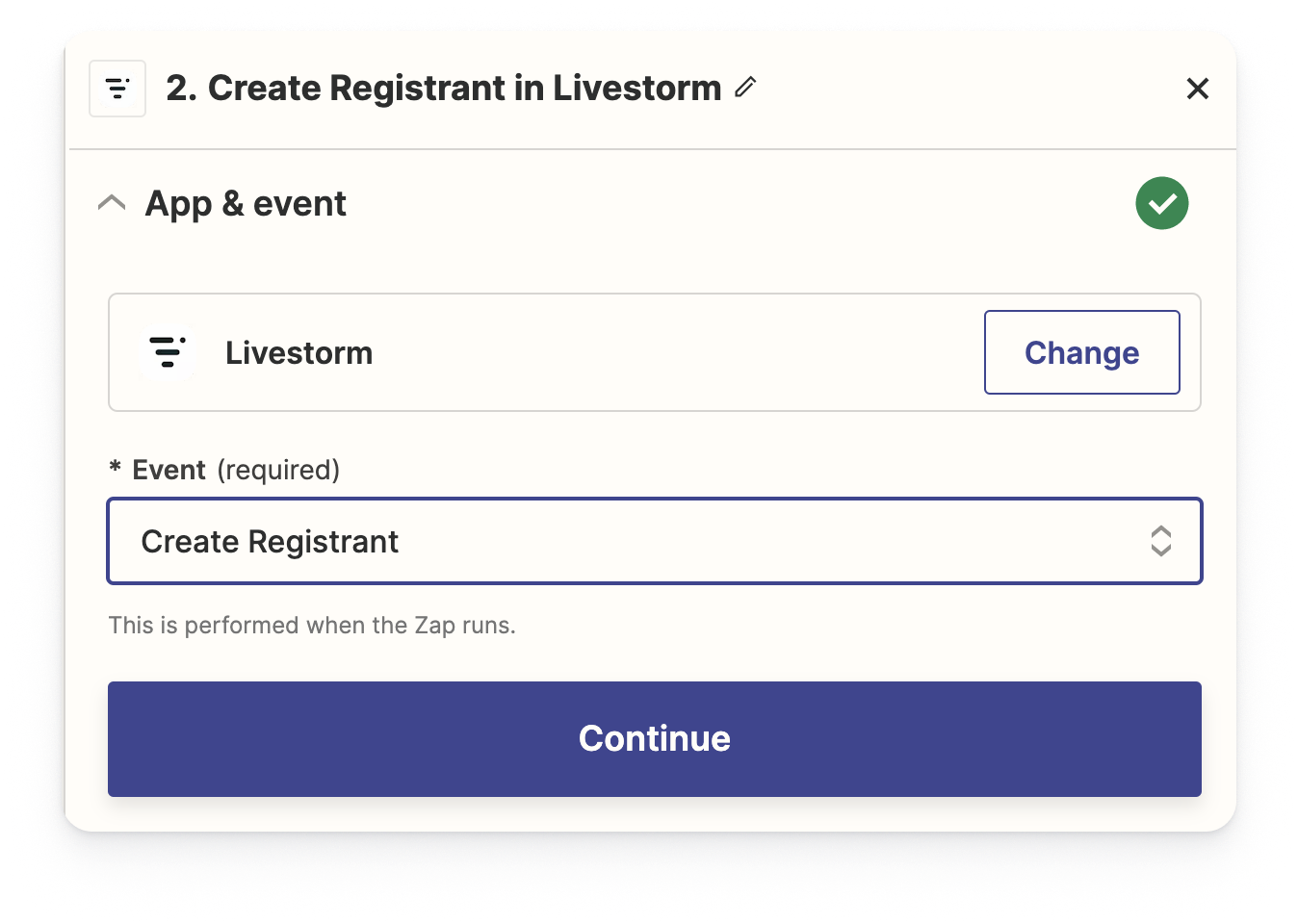
- 6
-
Connectez votre compte Livestorm et sélectionnez votre événement et session.
-
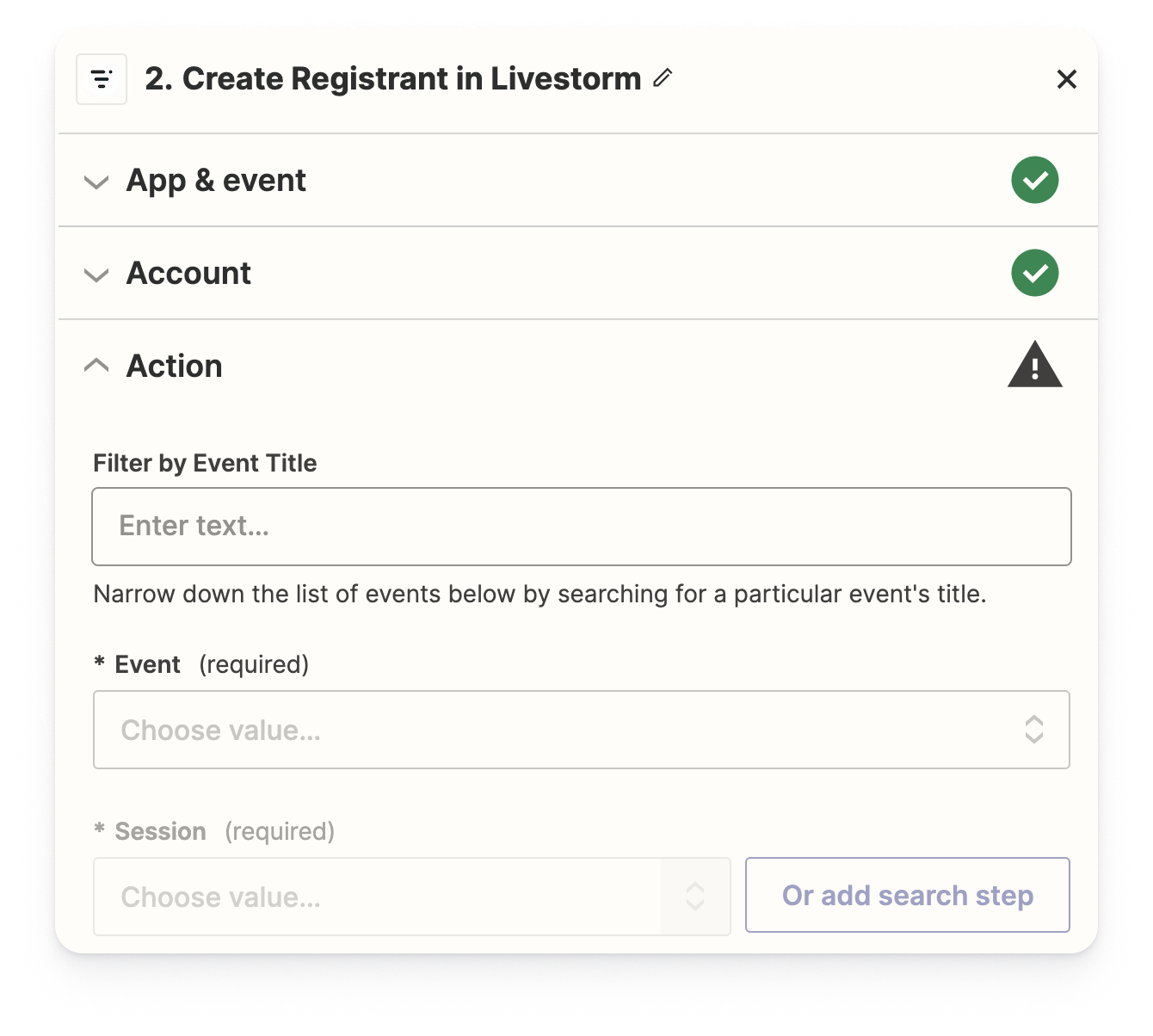
- 7
- Mapper les champs d'enregistrement de Livestorm avec les champs de Livestorm. Le minimum requis est :
-
- Prénom
- Nom
-
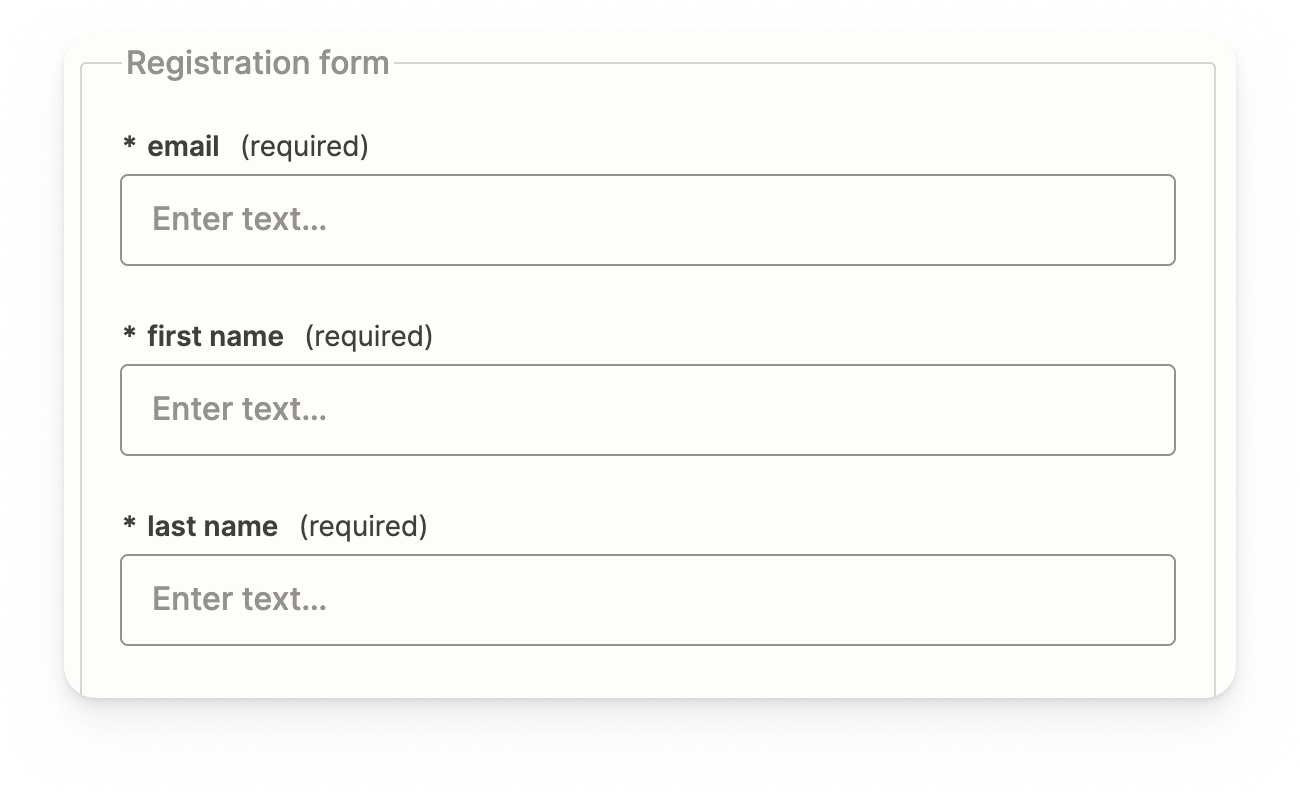
- 8
-
(Optionnel) Vous pouvez également saisir du texte pour les données UTM.
-
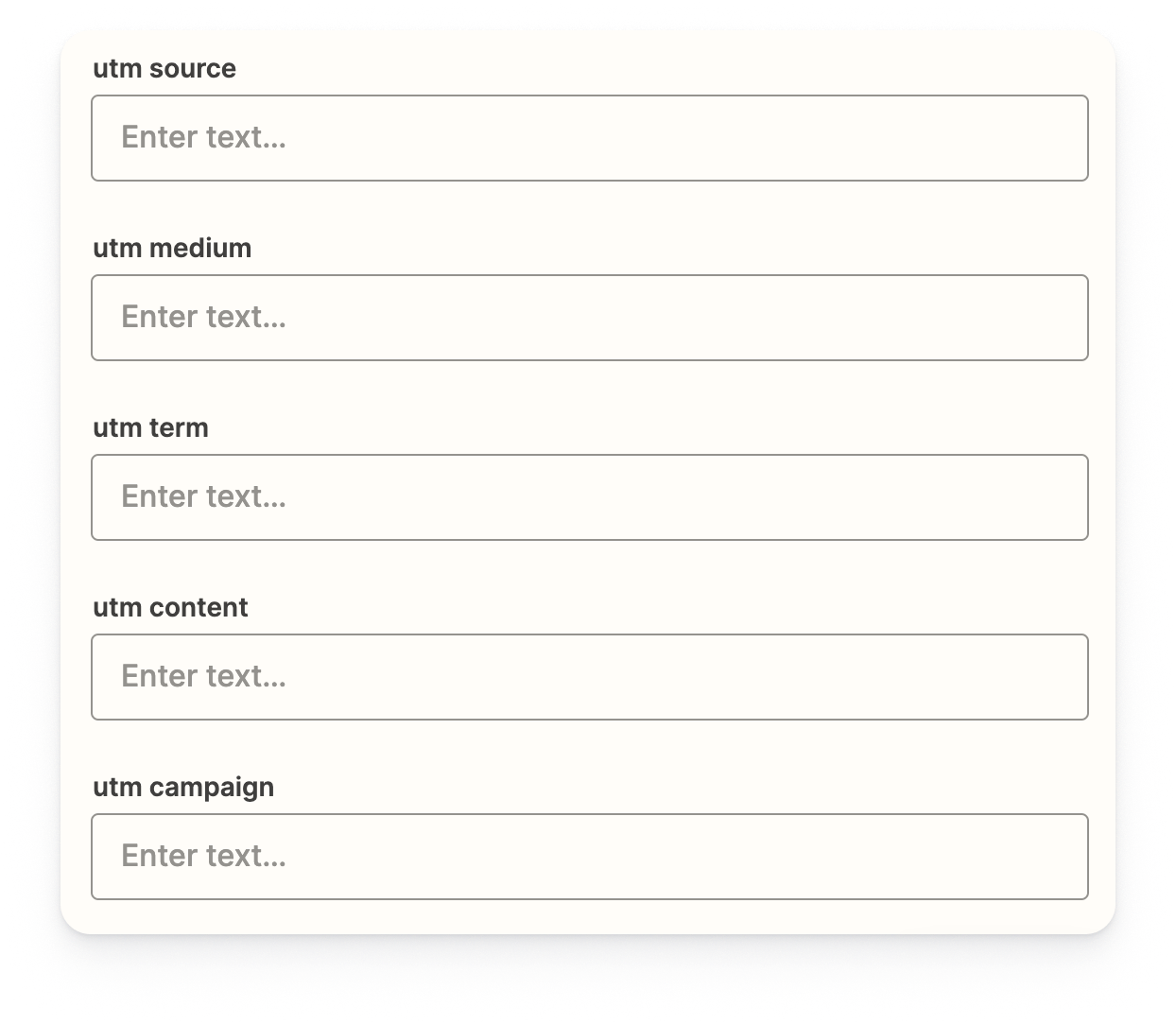
- 9
-
Vous pouvez maintenant activer votre Zap via le bouton dans le coin supérieur droit. 🎉